
INHOUDSOPGAWE:
- Outeur John Day [email protected].
- Public 2024-01-30 07:23.
- Laas verander 2025-01-23 12:53.


Die Makey Makey is 'n wonderlike klein apparaat wat 'n USB -sleutelbord naboots en waarmee u sleutels kan maak van enigiets geleidende dinge (aluminiumfoelie, piesangs, speeldeeg, ens.), Wat dan as 'n kontroleerder vir speletjies en opvoedkundige projekte gebruik kan word. Die Makey Makey het twee nadele: (1) koste en (2) die behoefte aan 'n grondverbinding.
Hierdie projek is 'n goedkoop alternatief met behulp van 'n $ 2 STM32F1 -bord en kapasitiewe waarneming. Dit het slegs 10 insette in teenstelling met die Makey Makey's 12, maar dit het die voordeel dat dit, benewens die navolging van 'n sleutelbord, ook 'n USB -gamepad -kontroleerder (digitale joystick) kan navolg.
Dele:
- "swart pil" STM32F103c8 bord ($ 1,90 op Aliexpress; meer inligting hier)
- broodbord (minder as $ 1 op Aliexpress) en springdrade; of net 'n klomp man-tot-man-dupont-verbindings ($ 0,70 op Aliexpress vir 'n pak van 40)
- skuifspelde, krokodilleknipsels, ens.
Gereedskap:
- rekenaar
- UART-na-USB-adapter vir aanvanklike bordprogrammering ('n Arduino Uno of Mega sal die werk doen, net soos 'n goedkoop CH340-eenheid)
- soldeerbout vir soldeerkoppe aan boord (u kan ook 'n klomp toetsknipsels gebruik sonder om te soldeer, maar dit val soms uit)
Die sagteware is 'n voorbeeldskets wat by my ADCTouchSensor -biblioteek ingesluit is, wat kapasitiewe sensing moontlik maak met 'n enkele pen op die STM32F1 -bord per sensor (dit is gebaseer op die biblioteek van martin2250 vir AVR).
Waarskuwing: Raak aan die blootgestelde metaalverbindings nie aan droë weer of waar staties 'n probleem is nie (bv. Op 'n mat), sodat u nie die elektrostatiese skade aan die STM32F1 -bord kan beskadig nie. Ek verwag dat die weerstand van aartappels, piesangs, speeldeeg, ens. Die bord sal help beskerm, maar as u kaal aluminiumfoelie gebruik, kan u probleme ondervind. Aan die ander kant is die bord slegs $ 1,90.
Opvoedkundige aktiwiteite idees:
- Eksperimenteer om uit te vind watter items geleidend is en wat as bedieningsoppervlaktes gebruik kan word. (Bv. Potloodleiding teen kryt; speel deeg teen kers.)
- Skryf Scratch-speletjies wat 'n tuisgemaakte kontroleerder gebruik.
- Verander die Arduino -kode wat die projek aandryf om muisklik/beweging, ander sleutels, meer as vier joystick -aanwysings, ens.
Stap 1: Installeer Bootloader op Development Board



Soldeer die twee driepen-koppe in die middel van die Black Pill-ontwikkelingstelsel (B0-/middel/B0+; B1-/middel/B1+) en die lang koppe langs die rande (as u haastig is of wil hê Om onnodige penne te vermy wat kinders kan verwar, benodig u net penne vir A0-A10 en G).
U benodig 'n UART -na -USB -brug wat versoenbaar is met 3.3v -toestelle. U kan 'n ch340 by Aliexpress vir $ 0,66 bestel, maar ek het 'n Arduino Mega knockoff gehad en daar was 'n goeie truuk wat ek aanlyn gevind het. As u op 'n Arduino die reset-pen met 'n kort draad na die grond kortmaak, word dit 'n UART-na-USB-brug-geen skets nodig nie. Die enigste truuk is dat die RX- en TX -etiket omgekeer word: die Arduino se "RX" -pen stuur en die "TX" -pen ontvang. Die Arduino werk op 5v en die Black Pill op 3.3v, maar die PA9- en PA10 -penne op die stm32f103 is 5V -verdraagsaam, so dit behoort nie 'n probleem te wees nie.
Op die kopstukke wat u gesoldeer het, plaas 'n trui van B0+ na die middel en van B1- na die middel.
Maak die volgende verbindings:
- PA9 na UART brug RX ("TX" as u die Arduino -truuk gebruik)
- PA10 na UART brug TX ("RX" as u die Arduino -truuk gebruik)
- G na UART -bruggrond
U kan 'n broodbord of man-tot-vroulike springers gebruik, of as u dit wil doen voordat u die kopstukke soldeer, kan u toetsknipsels gebruik (soos op die foto).
Laai die bootloader binêre af. U wil generic_boot20_pb12.bin hê.
Installeer ST's Flash Loader Demonstrator op Windows. Gebruik Linux in plaas daarvan (en miskien OS X en selfs Windows as u opdraggereedskap verkies), maar my instruksies is vir Windows. Koppel u UART -brug aan u rekenaar.
Skakel die Black Pill aan via die USB -poort (as u die rekenaar gebruik, sal dit waarskynlik kla oor 'n nie -herkende USB -toestel; ignoreer dit). Begin die Flash Loader Demonstrator. Kies die COM -poort vir u UART -brug. Kies "Verwyder beskerming" indien beskikbaar. Kies 'n 64 kb eerder as 128 kb flits weergawe. En laai die bootloader binêre op.
Ontkoppel alles en skuif dan die trui van B0+/middel na B0-/middel. U het nou 'n selflaaiprogram wat u met die Arduino IDE kan gebruik.
Stap 2: Stel Arduino IDE op

Ek neem aan dat u die nuutste Arduino IDE geïnstalleer het.
In gereedskap | Rade | Boards Manager, installeer ondersteuning vir die Arduino Zero (plaas net 'n nul in die soektog, klik op die inskrywing wat gevind is en dan installeer). Ja, u werk nie met 'n nul nie, maar dit sal die regte gcc -samesteller installeer.
Laai dan die stm32duino -kern af. Op Windows raai ek aan om die zip -lêer af te laai, want toe ek die lêers nagegaan het (weliswaar met svn), het ek probleme met die toestemming gehad met lêers in die Windows -gereedskapgids wat herstel moes word. Plaas die tak in Arduino/Hardware/Arduino_STM32 (sodat u dopgehou soos Arduino/Hardware/Arduino_STM32/STM32F1, ens.) In Windows kan u bestuurders installeer deur bestuurders / win / install_drivers.bat te bestuur.
Stap 3: Installeer CapacitiveController Sketch



Kies Sketch |. In Arduino IDE Sluit biblioteek in | Bestuur biblioteke. Soek "ADCTouchSensor" en installeer weergawe 0.0.6 of nuwer. Herhaal en soek na "USBHID" en installeer my USBHID_stm32f1 biblioteek.
Kies lêer | Voorbeeld | ADCTouchSensor | Kapasitiewe beheerder.
Maak seker dat u die volgende instellings onder Tools het:
- Bord: Generiese STM32F103C8
- Oplaai metode: STM32duino Bootloader
Koppel die bord aan op die rekenaar en klik op die regter-pyltjie "oplaai" -knoppie. Miskien moet u die bord terugstel (druk die reset -knoppie daarop) sodra die oplaai -boodskap in die konsole verskyn.
Stap 4: Verbindings en knoppies



Terwyl die toestel ontkoppel is, voer die drade van die STM32F1 -penne na u bedieningsoppervlakke. Koppel aan krokodilleknipsels, skuifspelde of net deur springers in voorwerpe te steek. U kan 'n broodbord of springers van man tot man gebruik. Vir Tetris op die rekenaar het ons die sleutelbordmodus en die pyltjie sleutels gebruik; Vir Pac Man op die tablet gebruik ons 'n USB OTG -kabel en joystick -modus.
Die CapacitiveController -skets kalibreer die kapasitiewe sensors wanneer dit aangeskakel word. Maak seker dat u, terwyl u dit aanskakel, nie die bedieningsoppervlakke, drade daaraan of penne raak nie. En as u 'n bedieningsoppervlak verander, moet u weer kalibreer deur die stekker uit te skakel en weer aan te sluit of op die wit reset-knoppie op die bord te druk.
Die meeste programme hier werk, sowel as baie ander. U kan ook sien hoeveel Makey Makey -projekte u kan aanpas.
'N Paar goeie bedieningsoppervlakke:
- vrugte en groente
- speelklei
- aluminiumfoelie (behalwe in hoë statiese toestande)
- knoppies/verbindings met groot potlode op papier (die verbindingslyne moet nie te lank wees nie-op die foto werk die onderste knoppie nie)
- eksperimenteer met nog vele meer! (u kan ook probeer om die 25 in as (sensors -> lees ()> 25) reël in die bronkode vir sommige oppervlaktes aan te pas)
Sleutelbordmodusverbindings:
- Laat A10 ontkoppel
- A0: spasie
- A1: op
- A2: links
- A3: af
- A4: regs
- A5: w
- A6: a
- A7: s
- B0: d
- B1: f
Verbindings tussen gamepad/joystick:
- Koppel A10 aan Ground (G) om die joystick -modus in te stel
- A0: knoppie 1
- A1: op
- A2: links
- A3: af
- A4: regs
- A5-A7, B0, B1: knoppies 2-6
Wenk:
As u man-tot-vroulike springers gebruik, kan u die joystick-modus A10-grondverbinding doen deur die manlike ente van twee springers in mekaar vas te druk en sodoende 'n vrou-tot-vroulike springer te vorm.
Aanbeveel:
Klik op Brick Switch vir Makey Makey: 4 stappe (met foto's)

Klik op Brick Switch vir Makey Makey: Met hierdie 3D -gedrukte skakelaar kan die gebruiker van 'n Makey Makey 'n " vingerskuif " vir 'n " klik " in die spel of kan die pyltjies regs/links wees om deur aanbiedings te blaai. Die toevoeging van regter- en linker terminale houers vir die
Vorms: Leer vir almal met Makey Makey: 5 stappe (met foto's)

Vorms: Leer vir almal met Makey Makey: Onderwysers leer ALLE studente. Soms moet ons leer anders lyk, afhangende van die student. Hieronder is 'n voorbeeld van 'n maklike les wat u kan maak om seker te maak dat al u studente aan noodsaaklike vaardighede werk. Hierdie projek sal goed werk
Muurhouer vir iPad as bedieningspaneel vir tuisautomatisering, met behulp van servo -beheerde magneet om die skerm te aktiveer: 4 stappe (met foto's)

Muurhouer vir iPad as 'n bedieningspaneel vir tuisautomatisering, met behulp van 'n servo -beheerde magneet om die skerm te aktiveer: Ek het die afgelope tyd baie tyd spandeer om dinge in en om my huis te outomatiseer. Ek gebruik Domoticz as my Home Automation -toepassing, sien www.domoticz.com vir meer inligting. In my soeke na 'n dashboard -toepassing wat alle Domoticz -inligting saam wys
Oormaat musiekkas, vir MaKey MaKey: 5 stappe (met foto's)
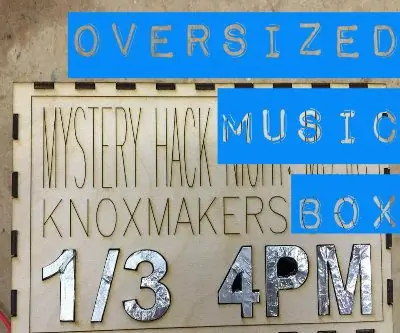
Oversized Music Chest, for MaKey MaKey: This is a Oversized Music Chest, for MaKey MaKey.For more projects and a summary follow up from our January build night, please see this thread! KORT OPSOMMING: Dit is 'n groot bors om 'n MaKey te huisves MaKey, drade, onderdele, voorrade en klein gereedskap
Laserwyser vir brille gemonteer vir mense met bewegingsgestremdhede: 9 stappe (met foto's)

Laserwyser vir brille vir mense met bewegingsgestremdhede: Mense met ernstige bewegingsgestremdhede soos serebrale gestremdheid het dikwels ingewikkelde kommunikasiebehoeftes. Dit kan van hulle verwag word om borde met die alfabet te gebruik of woorde wat gereeld daarop gedruk word om kommunikasie te vergemaklik. Baie
